Zenlyは、友だちと位置情報の共有、メッセージのやり取りができる、便利で楽しいアプリです。
しかし、使い方によっては、わずらわしく感じられる場合も。
そんな時は、特定の友だちとの交流をやめる・アカウントを削除するなどして、Zenlyの利用方法を見直してみましょう。
今回は、位置情報の共有をやめる方法やアカウントの削除・変更まで、Zenlyをやめたいと思った時の対処法を解説します。
※本記事の内容はAndroid9のPixel3a、Zenlyアプリバージョン4.10.1で検証しています。
目次
特定の相手とだけ位置情報の共有をやめる
Zenlyがわずらわしく感じられる場合は、まず位置情報を共有する友だちを見直してみましょう。位置情報の共有をやめたい相手がいた場合は、以下のような方法で対応できます。
「ずっと」フリーズを利用する
Zenlyには、自分の位置情報をぼかす「ゴーストモード」が備わっています。フリーズは、このゴーストモードの一部であり、位置情報を設定時点の場所に固定する機能です。
フリーズの適用時間は、「2時間・8時間・24時間・ずっと」の4段階。さらに適用する相手も自分で選択できます。
「ずっと」でフリーズ機能を適用させると、相手のアプリ上には、その時点の位置情報がずっと表示され続けます。
移動がないことを不審に思われる可能性はありますが、アイコンが消えるわけではなく、メッセージのやりとりも変わらず可能です。
- 画面右下の人物マーク→画面左上のゴーストマークの順にタップ
- ゴーストモードの画面で適用する友だちを選択
- 「フリーズ」を選択
- 「ずっと」を選択
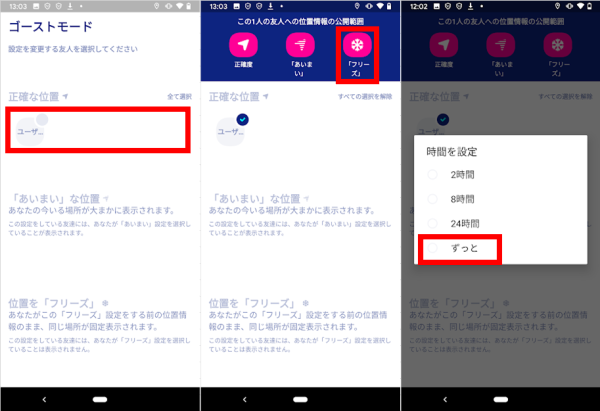
友だち登録を削除する
位置情報の共有をやめたい相手がいる際は、友だち登録を削除してしまうのも一つの手段です。友だち登録を削除すると、お互いのアイコンがZenlyの地図上から消えます。
- 地図画面で画面下の「+」をタップ
- 歯車マークをタップ
- 削除したい友だちについて、名前の横の歯車マークをタップ
- 「友達を削除」をタップ
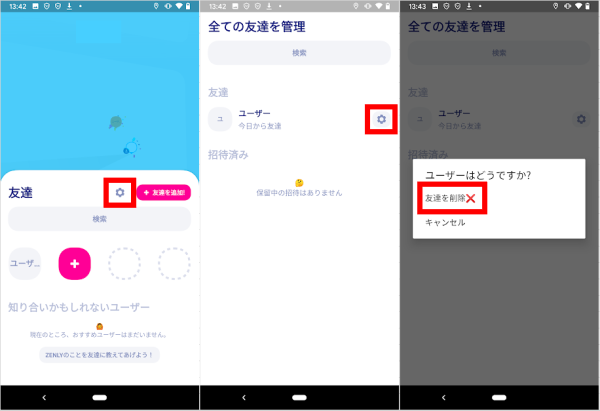
ただし、友だち登録を削除しても、設定がそのままならばメッセージなどでコンタクトがとれてしまいます。交流自体をやめたい時は、その他の設定にも気を配りましょう。
プライベートモードをオンにする
メッセージのやり取りもやめたい時は、連絡先から相手を削除し、プライベートモードをオンにしましょう。プライベートモードをオンにすると、現在の友だちと連絡先に登録された相手と以外は、メッセージのやり取りができなくなります。
- 画面右下の人物マークをタップ
- 画面左上の歯車マークをタップ
- プライバシー設定を選択
- プライベートモードをオンにする
青く色がついていればオンです
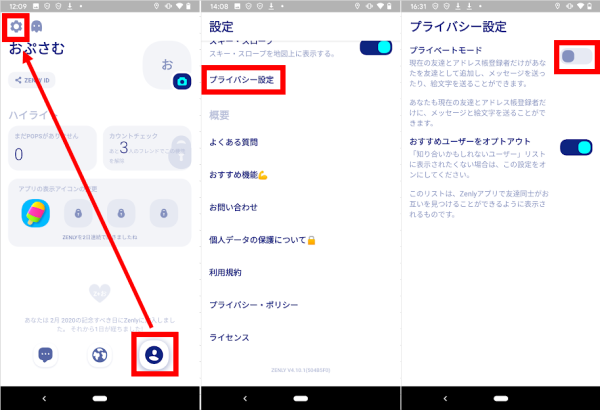
プライベートモードをオンにして連絡先からも削除しておけば、その後友だち申請が来ることもありません。
メッセージ履歴の削除
メッセージのやり取り・位置情報の共有をやめても、今までのメッセージ履歴は残ります。必要に応じて、履歴も削除しておきましょう。
- 画面左下の吹き出しマークをタップ
- 削除したいメッセージの履歴を長押し
- 「自分だけ削除」をタップ
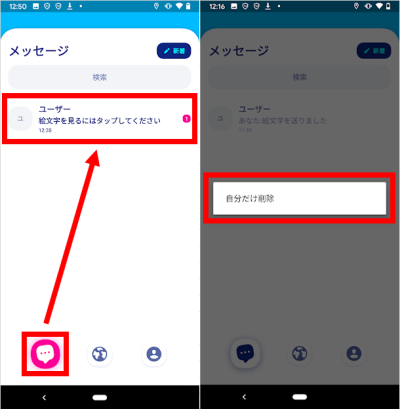
Zenly自体をやめる
そもそもZenly自体をやめたいという場合は、以下のような方法で退会を行いましょう。
アンインストールする
Zenlyのアプリ自体をアンインストールすれば、位置情報の共有はされなくなります。ただし、アカウントが削除されるわけではないので、相手側の画面にはアンインストールした時点の位置情報が永遠に表示され続けます。
位置情報が残ることが気になる方は、アカウントの削除依頼を行ってからアンインストールしてください。
アカウントを削除する
位置情報を残さずZenlyを退会したい場合は、アカウントを削除しておきましょう。
- 画面右下の人物マークをタップ
- 画面左上の歯車マークをタップ
- 画面を下にスクロールし、「お問い合わせ」をタップ
- 再度画面下の「お問い合わせ」をタップ
- 「アカウントを削除」をタップ
- 「実行する」をタップ
- 「アカウントが無効化されました」の画面を確認
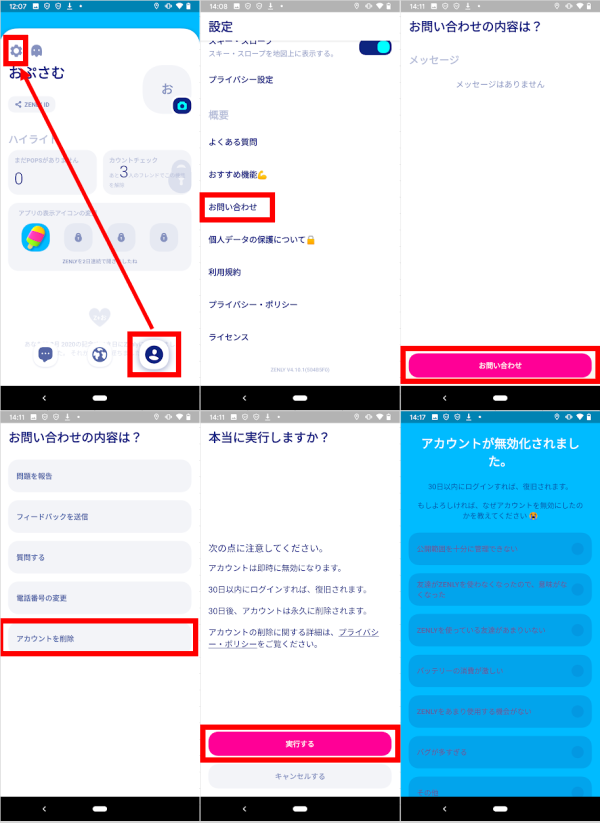
削除依頼したアカウントは、30日後に完全に削除されます。30日以内に再度ログインすると、依頼がキャンセルされてしまうので、ご注意ください。
アカウントの復旧
気持ちが変わった場合は、削除依頼から30日以内であれば、アカウントを復旧することができます。
- Zenlyを開き、規約に同意した後、名前・生年月日を登録
- 以前のアカウントと同じ電話番号を登録
- 電話番号で本人確認がとれると、「アカウント無効のお知らせ」が表示されます
復旧する場合は「復旧」をタップしてください
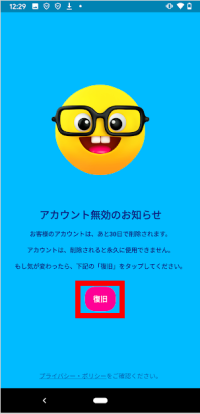
削除依頼から30日を過ぎたアカウントに関しては、2020年2月6日現在、復旧の方法はありません。
Zenlyアカウントを変更する
最後に、今までのアカウントを捨て、別のアカウントでZenlyを続ける方法を解説します。
別の電話番号でログインする
そもそもZenlyでは、電話番号ごとにアカウントを管理し、情報を保存しています。そのため、別の電話番号でログインすれば、まったく別人として再度Zenlyを始めることができます。
2台持ちなどで複数の番号をお持ちの方は、別の番号でアカウントを作り直すのが最も簡単な手段でしょう。
以前のアカウントは何もしなければそのまま残ってしまうので、必要な場合は削除依頼をあげてください。アカウントの削除方法については、本記事の「2.2アカウントを削除する」で詳しく解説しています。
電話番号を変える
複数の電話番号をお持ちでない方は、現在の電話番号を変えることで新しいアカウントをつくることができます。ただし、手間や料金を考えると、あまり現実的な手段ではないかもしれません。
アカウント削除を依頼して30日待つ
Zenlyでは、依頼して30日経過すると、アカウントの削除が完了します。動作確認はとれていませんが、アカウント削除後に同じ電話番号で再登録することは、理論上可能と思われます。
一定期間Zenlyが使えなくても構わないという方は、こちらの手段も試してみる価値がありそうです。
IP電話のアプリを使う
Zenlyのアカウント登録に必要なのは、着信ができる番号です。そのため、IP電話のアプリを利用して「050」始まりの番号を取得することでも、新しいアカウントを作ることができます。
この記事を作成するにあたって、「SMARTalk」で新しい番号を取得し、Zenlyのアカウント作成を行ってみました。本人確認の着信までに少々時間はかかったものの、問題なくアカウントの作成は完了。新しいアカウントを持つことができました。
公式に推奨される方法ではないかもしれませんが、こちらも試してみる価値はあるかと思います。
新しいアカウントは登録した「050」の番号に紐づくので、できれば取得した番号は解約せずに残しておきましょう。
なお、IP電話のアプリの中には、通話を利用しなくとも月額料金がかかるものもあります。利用の際は、あらかじめ料金設定を確認してください。
今回検証に利用した「SMARTalk」は、かかる料金はこちらから発信した通話料金のみであり、月額料金も番号発行手数料もかかりません。クレジットカードや住所・氏名の登録が必要ですが、今回のようなケースには特におすすめです。
適した手段を選んで、Zenlyと上手くつきあおう!
時にはわずらわしくも感じられるZenlyですが、気の合う友だち同士でわいわいと利用するのは楽しいものです。アカウントの削除・変更も含め、自分に適した手段で、上手くつきあう方法を見つけてみてください。

